本記事について
本記事では、Fortinet 社のファイアウォール製品である FortiGate について、FortiGate を DHCP サーバとしてクライアントに対してアドレス情報を配布する方法について説明します。
動作確認環境
本記事の内容は以下の機器にて動作確認を行った結果に基づいて作成されています。
- FortiGate-60F
- バージョン 7.4.3
DHCP サーバ機能の有効化方法
FortiGate では DHCP サーバ機能はインターフェース単位で有効化します。
GUI で設定する方法
GUI で設定する場合、DHCP サーバ機能を有効化したいインターフェースの設定画面にて設定を行います。ただし、GUI ではインターフェースのロールが「LAN」または「未定義」でなければ DHCP サーバ機能の設定ができません。「WAN」または「DMZ」ロールのインターフェースで DHCP サーバ機能を有効化する場合は CLI で設定してください。
DHCP サーバ機能を有効化するためには、対象インターフェースのアドレッシングモードが「マニュアル」に設定されている必要があります。
GUI にログインし左側のメニューから「ネットワーク > インターフェース」をクリックします。
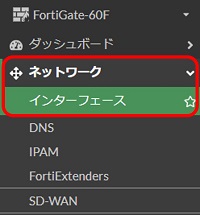
DHCP サーバ機能を有効化したいインターフェースをダブルクリックして設定画面を表示します。
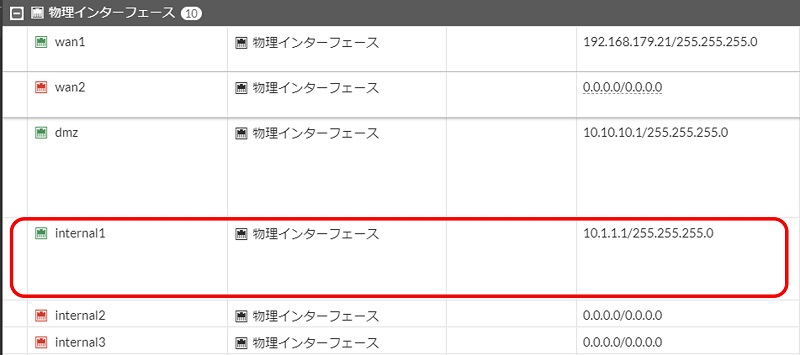
インターフェース設定画面の DHCP サーバ欄の各項目を設定します。
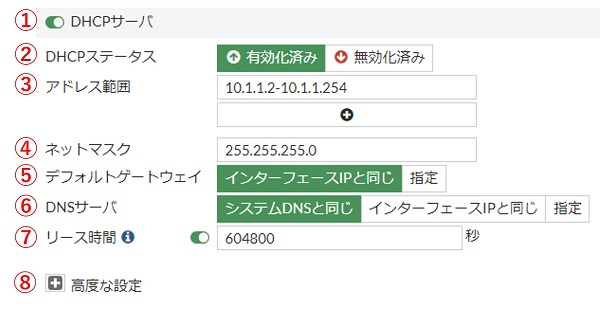
- 「DHCPサーバ」を有効化します。すると②以降の設定項目が表示されます
- 「DHCPステータス」はデフォルトの有効化済みとします
- 「アドレス範囲」は DHCP クライアントに払い出すアドレス範囲を指定します
- 「<開始アドレス>-<末尾アドレス>」の形式で指定します
- 2つ以上のアドレス範囲を設定したい場合は「+」をクリックして欄を増やします
- 「ネットマスク」はクライアントアドレスのサブネットマスクを指定します
- 「デフォルトゲートウェイ」はクライアントに配布するゲートウェイ情報です。通常は「インターフェースIPと同じ」(FortiGate のインターフェースIP)で問題ありません。「指定」にすると手動でアドレスを指定できます
- 「DNSサーバ」はクライアントに配布する DNS サーバ情報です。通常は「システムDNSと同じ」で問題ありませんが FortiGate のインターフェースIP や手動指定にすることもできます
- 「リース時間」ではアドレスリース期間を指定します。無効にすると無期限になります
- 「高度な設定」を展開すると DHCP リレーや固定アドレス設定等の更に細かい設定項目を設定できますが、通常は触る必要はありません
DHCP サーバ機能の設定は以上です。
CLI で設定する方法
CLI で設定する場合はconfig system dhcp serverを設定します。
GUI では「インターフェース設定」ですが CLI ではconfig system interfaceではありません。
DHCP サーバのコンフィグは以下のように一つのインターフェースに対する設定が一つのedit項目に対応する構造になっています。
config system dhcp server
edit 1
set dns-service default
set default-gateway 10.1.1.1
set netmask 255.255.255.0
set interface "internal1"
config ip-range
edit 1
set start-ip 10.1.1.2
set end-ip 10.1.1.254
next
end
next
edit 2
set dns-service default
set default-gateway 10.1.2.1
set netmask 255.255.255.0
set interface "internal2"
config ip-range
edit 1
set start-ip 10.1.2.2
set end-ip 10.1.2.254
next
end
next
endDHCP サーバ機能の設定は以下の手順で行います。
CLI にログイン後、config system dhcp serverに移動し新しいedit項目を作成します。
FortiGate-60F # config system dhcp server
FortiGate-60F (server) # edit 3
new entry '3' added
FortiGate-60F (3) #editの ID 番号は未使用の番号を使用してください。
edit項目内の以下の基本項目を設定します。
| GUI 対応項目 | CLI 設定項目 | デフォルト値 |
|---|---|---|
| インターフェース | interface | ー |
| DHCPステータス | status | enable |
| ネットマスク | netmask | ー |
| デフォルトゲートウェイ | default-gateway | ー |
| DNSサーバ | dns-service | default |
| リース時間 | lease-time | 604800 |
FortiGate-60F (3) # set interface internal3
FortiGate-60F (3) # set status enable
FortiGate-60F (3) # set netmask 255.255.255.0
FortiGate-60F (3) # set default-gateway 10.1.3.1
FortiGate-60F (3) # set dns-service default
FortiGate-60F (3) # set lease-time 604800デフォルト値のままで良い項目は明示的に設定する必要はありません。
クライアントに払い出すアドレス範囲の設定はedit項目の中のconfig ip-rangeで設定します。config ip-rangeの中にはさらにedit項目があり、これが一つの IP 範囲の設定に対応します。
config system dhcp server
edit 3
config ip-range
edit 1
set start-ip 10.1.3.2
set end-ip 10.1.3.254
next
end
next
endset start-ip:IP 範囲の開始アドレスですset end-ip: IP 範囲の末尾アドレスです
上のコンフィグ例だと 10.1.3.2-10.1.3.254 の範囲を指定しています。
このコンフィグを投入していきます。
FortiGate-60F (3) # config ip-range
FortiGate-60F (ip-range) # edit 1
new entry '1' added
FortiGate-60F (1) # set start-ip 10.1.3.2
FortiGate-60F (1) # set end-ip 10.1.3.254
FortiGate-60F (1) # next
FortiGate-60F (ip-range) # end
FortiGate-60F (3) #以上で DHCP サーバの設定は完了です。endでコンフィグ階層を抜けます。
設定後のコンフィグは以下のようになります。
FortiGate-60F (3) # show
config system dhcp server
edit 3
set dns-service default
set default-gateway 10.1.3.1
set netmask 255.255.255.0
set interface "internal3"
config ip-range
edit 1
set start-ip 10.1.3.2
set end-ip 10.1.3.254
next
end
next
endDHCP 関連のコマンド
リース情報の確認 execute dhcp lease-list
クライアントに払い出した IP アドレスとクライアント MAC アドレス等のリース情報を確認できます。
FortiGate-60F # execute dhcp lease-list
internal1
IP MAC-Address Hostname VCI SSID AP SERVER-ID Expiry
10.1.1.2 80:e0:1d:3a:91:42 Router ciscopnp 1 Mon Apr 8 22:06:28 2024※右にスクロールできます
リース情報の削除 execute dhcp lease-clear
リース情報の削除は以下のコマンドで可能です。
execute dhcp lease-clear all- すべてのリース情報を削除
execute dhcp lease-clear <アドレス>- 指定したアドレスのリース情報を削除
FortiGate-60F # execute dhcp lease-clear all
FortiGate-60F # execute dhcp lease-list
FortiGate-60F #以上です。
【おすすめ】FortiGate の設計構築中なら以下の記事も役立つかもです
- 基礎知識
- HA (冗長構成) 設定
- FortiGate HA モードの Active-Passive と Active-Active の違いを解説します
- FortiGate HA(冗長構成)の概要と設定ガイド【詳しく解説】※note記事
- FortiGate HA 構成時のコンフィグ同期の仕様について解説します
- FortiGate HA 構成時の NTP,Syslog,SNMP 等の送信元インターフェースを解説 [ha-direct 設定]
- FortiGate HA 構成時の仮想 MAC アドレスについて解説します
- FortiGate HA ハートビート送信間隔と障害判定しきい値の設定ガイド
- FortiGate HA 構成時のバックアップ及びリストア実施ガイド
- FortiGate HA 構成でのモニタインターフェースダウン時の通信断時間について解説
- FortiGate HA 構成に関するQ&A 【良くありそうな疑問集】
- VDOM (バーチャルドメイン) 設定
- トランスペアレントモード設定
- システム系設定
- 管理者アカウント設定
- 時刻・NTP 設定
- ロギング・Syslog 送信設定
- SNMP 設定
- DHCP サーバ機能設定
- Proxy サーバ機能設定
- アラートメール送信
- ネットワーク系設定
- インターフェース設定
- ルーティング設定
- DNS 設定
- NAT 及び NAPT 設定
- ファイアウォール系設定
- アドレス設定
- サービス設定
- ファイアウォールポリシー設定
- ゾーンを使用したポリシー設定
- VPN 系設定
- Tips
Amazon アフィリエイトリンク
以下は Amazon アフィリエイトリンクです。インフラエンジニアにそこそこおすすめなアイテムです。
note メンバーシップへの参加もお待ちしています!

【アフィリエイト】おすすめ WordPress テーマ【SWELL】
当サイトでは WordPress テーマとして SWELL を使用しています。以前は無料・高機能テーマとして知られる Cocoon を使用していて Cocoon も使いやすかったのですが、SWELL を使い始めてからは SWELL のほうが圧倒的に使いやすいなと思いました。そして何より読み込み速度が速い。SWELL を使い始めてから、過去の Cocoon のブログを見直したときに「あれ、こんなに表示遅かったっけ?」という感覚になりました。
また SWELL はデフォルトでもオシャレなデザインですが柔軟にカスタマイズすることもでき個性のあるサイトを作成できます。さらにブログパーツや広告タグといった再利用可能なブログの「部品」も作成することができ、ブログ作成効率も高いです。
技術ブログやアフィリエイト等での収益化を見据えたブログの作成に SWELL は最適です。初見では価格が高いなと思うと思いますが、私としては SWELL を採用して良かったしそれ以上の価値があると感じています。
ブログの新設やテーマ変更を考えている人は一度 SWELL を検討してみてください。
以下の画像リンクから詳細な情報を確認できます。
レンタルサーバーを探している人には安定性に定評のあるエックスサーバーをお勧めします。
当サイトもエックスサーバーを使用しています。WordPress のインストールも簡単にできます。








コメント